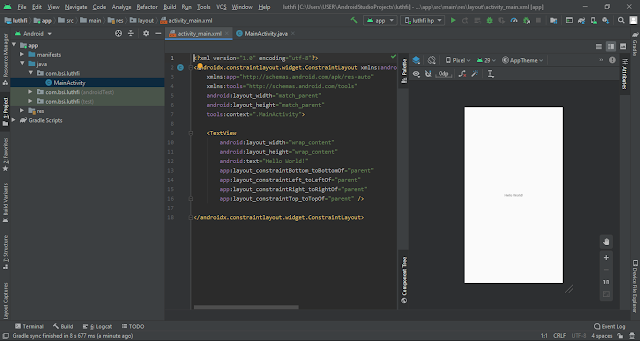Cara Membuat Aplikasi Android ala Niagahoster
Cara membuat aplikasi sendiri terdiri dari lima langkah utama, yaitu:
- Buat Project di Android Studio
- Membuat Interface
- Request Data Adapter
- Menampilkan Data Menggunakan RecyclerView
- Menampilkan Kumpulan Database Menggunakan Dataset
pada kesempatan kali ini saya akan membahas langkah 1 dan 2
1. Buat Project di Android Studio
Pertama, buka Android Studio yang sudah Anda install. Lalu klik Start a new Android Studio project untuk membuat project baru.
1.1. Pilih Jenis Project
Setelah itu, Anda akan diarahkan ke halaman Activity. Pilih jenis Empty Activity karena Anda akan membuat aplikasi dari nol. Setelah itu, klik Next untuk melanjutkan pembuatan project.
1.2. Konfigurasi Project
Kemudian Anda perlu menetapkan konfigurasi project aplikasi Android yang akan Anda buat. Anda perlu mengisi informasi berikut:
- Nama Activity dan Project: Digunakan untuk identitas dari aplikasi untuk memudahkan proses develop aplikasi.
- Package Name: Adalah nama identitas dari class yang digunakan untuk pemanggilan suatu program di Android.
- Save Location: Lokasi penyimpanan project.
- Language: Bahasa pemrograman yang digunakan
- Minimum API Level: Digunakan untuk proses running hasil aplikasi Android yang akan berjalan pada versi Android.
Setelah semua detail informasi terisi, klik Finish untuk mulai membuat aplikasi Android.
Setelah itu, Anda akan diarahkan ke dashboard pembuatan aplikasi Android seperti di bawah ini.
2. Membuat Interface
User Interface adalah tampilan visual dari Android. User Interface sendiri menggabungkan konsep desain visual, desain interaksi, dan infrastruktur informasi. Nah, di pembuatan aplikasi Android terdapat dua jenis interface, yaitu View dan ViewGroup. Berikut ini penjelasannya.
2.1. View
Pada dasarnya, semua elemen user interface di aplikasi Android dibangun menggunakan dua buah komponen inti, yaitu View dan ViewGroup. View adalah komponen di layar yang mana pengguna dapat melihatnya dan berinteraksi langsung. Terdapat empat komponen View dalam aplikasi Android, yaitu TextView, ImageView, ListView, dan GridView. Kami akan menjelaskannya satu per satu di bawah ini:
- TextView
TextView adalah komponen yang berguna untuk menampilkan teks ke layar. Berikut ini adalah contoh kode untuk membuat TextView.
<TextView
android:layout_width="wrap_content"
android:layout_height="wrap_content"
android:text="Hello World!"
app:layout_constraintBottom_toBottomOf="parent"
app:layout_constraintLeft_toLeftOf="parent"
app:layout_constraintRight_toRightOf="parent"
app:layout_constraintTop_toTopOf="parent"
android:textColor="#0635e0"
android:textSize="72px"
android:layout_marginLeft="113dp"
android:layout_alignBaseline="@android:id/accessibilityActionContextClick"
android:textStyle="bold"/>
Gambar dibawah ini adalah contoh penempatan kode TextView pada file activity_main.xml.
- ImageView
ImageView adalah komponen untuk menampilkan gambar. Untuk menampilkan ImageView, Anda bisa menambahkan kode di bawah ini ke file activity_main.xml.
<ImageView
android:id="@+id/imageView2"
android:layout_width="400dp"
android:layout_height="110dp"
app:srcCompat="@drawable/a"
/>
Gambar di bawah ini adalah contoh penempatan kode ImageView pada file activity_main.xml.
- ListView
Selanjutnya, ada komponen ListView yang fungsinya adalah untuk menampilkan informasi dalam bentuk list. Dalam pembuatan ListView, Anda perlu menambahkan beberapa kode pada file activity_main.xml, strings.xml, dan, MainActivity.java.
Pertama, Anda perlu menambahkan kode di bawah ini pada file activity_main.xml:
<ListView
android:id="@+id/listView"
android:layout_width="match_parent"
android:layout_height="match_parent" />
Gambar di bawah ini adalah contoh penempatan kode ListView pada file activity_main.xml.
Kedua, Anda perlu menambahkan kode di bawah ini pada file strings.xml. Fungsinya adalah untuk memasukkan item apa saja yang masuk ke dalam list.
<string-array name="countries_arry">
<item>Unlimited Hosting</item>
<item>Cloud Hosting</item>
<item>Cloud VPS</item>
<item>Domain</item>
<item>SSL</item>
<item>Blog</item>
</string-array>
Gambar di bawah ini adalah contoh penempatan kode ListView pada file strings.xml.
Ketiga, Anda perlu menambahkan function pada file MainActivity.java. Fungsinya adalah agar list yang Anda buat dalam file strings.xml bisa muncul pada aplikasi Android. Berikut kode yang perlu Anda tambahkan:
public class MainActivity extends AppCompatActivity implements AdapterView.OnItemClickListener{
ListView listView;
ArrayAdapter<CharSequence> adapter;
@Override
protected void onCreate(Bundle savedInstanceState) {
super.onCreate(savedInstanceState);
setContentView(R.layout.activity_main);
listView = (ListView)findViewById(R.id.listView); // memanggil listview pada activity_main.xml
adapter = ArrayAdapter.createFromResource(this,R.array.countries_arry,android.R.layout.simple_list_item_1); // kita akan memanggil nama array dan layout viewnya.
listView.setAdapter(adapter);
listView.setOnItemClickListener(this); // list jika di klik maka akan muncul pesan sesuai yang di klik
}
@Override
public void onItemClick(AdapterView<?> parent, View view, int position, long id) {
Toast.makeText(this,adapter.getItem(position), Toast.LENGTH_SHORT).show(); //proses pesan saat diklik
}
}
Gambar di bawah ini adalah contoh penempatan ListView pada file MainActivity.java.
- GridView
GridView adalah komponen untuk menampilkan informasi dalam bentuk grid. Dalam pembuatan GridView, Anda harus menambahkan sejumlah kode pada dua file, yaitu activity_main.xml dan MainActivity.java.
Pertama, Anda harus menambahkan kode di bawah ini pada file activity_main.xml.
<TextView
android:id="@+id/txtJudul"
android:layout_width="wrap_content"
android:layout_height="wrap_content"
android:text="Nama Bulan"
android:textSize="30sp"
android:textColor="#0635e0"
android:textStyle="bold"/>/>
<GridView
android:id="@+id/gridView1"
android:layout_width="fill_parent"
android:layout_height="fill_parent"
android:layout_alignParentRight="true"
android:layout_below="@+id/txtJudul"
android:layout_marginTop="50dp"
android:columnWidth="100dp"
android:horizontalSpacing="20dp"
android:numColumns="auto_fit"
android:stretchMode="columnWidth"
android:verticalSpacing="40dp">
</GridView>
Gambar di bawah ini adalah contoh penempatan GridView pada file activity_main.xml.
Kedua, Anda perlu menambahkan kode pada file MainActivity.java agar function di file GridView bisa berjalan dengan baik. Berikut kode yang perlu ditambahkan.
public class MainActivity extends Activity {
private String[] bulan = {"Januari","Februari","Maret", "April","Mei","Juni","Juli", "Agustus","September","Oktober", "Nopember","Desember"};
private GridView grid1;
private ArrayAdapter<String> adapter;
@Override
protected void onCreate(Bundle savedInstanceState) {
super.onCreate(savedInstanceState);
setContentView(R.layout.activity_main);
grid1 = (GridView) findViewById(R.id.gridView1); //membuat adapter agar item bulan menempel pada gridview
adapter = new ArrayAdapter<String>(MainActivity.this, android.R.layout.simple_list_item_1, bulan); //menerapkan adapter pada objek grid1
grid1.setAdapter(adapter); //penggunaan listenernya mirip dengan listener pada listview
}
}
Gambar di bawah ini adalah contoh penempatan GridView pada file MainActivity.java.
sekian dari saya terimakasih :)
sumber : NIAGAHOSTER